A könyvjelző mindig hasznos szolgáltatás lehet, amelynek segítségével bármikor könnyedén visszatérhet egy weboldalra, adott weboldalra vagy könyvoldalra. Ezen felül, amíg bekapcsolja a Safari-t az iCloud-ban, az iCloud szinkronizálja a könyvjelzőket az összes iOS-eszközével. Nagyon kényelmes közvetlenül eljutni a megfelelő helyre. Mi lenne, ha a Safari programot csak akkor nyitja meg, ha azt találja, hogy az összes mentett könyvjelző eltűnt?
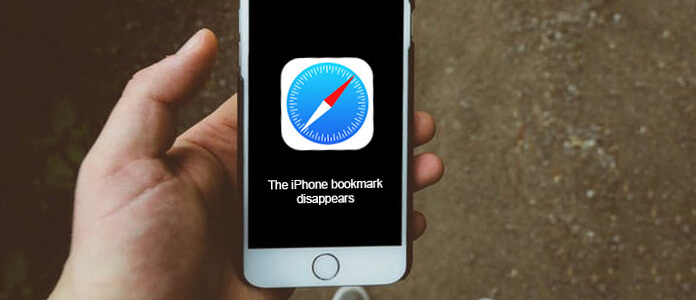
"Hol vannak a könyvjelzőim", kérdezheti. Különböző műveletek miatt a könyvjelzők eltűnnek, különösen az iOS frissítése. Nagyon kellemetlenné válik, ha észreveszi a létrehozott könyvjelzők eltűnését. Ne aggódj. Ebben a bejegyzésben megmutatjuk, hogyan lehet megoldani a problémát, és hogyan lehet visszaállítani a törölt / elveszett könyvjelzőket az iPhone készüléken.
Ha nem tudja, hogyan kell könyvjelzőket létrehozni a Safari-on, itt egy egyszerű útmutatót adunk, amely bemutatja, hogyan kell könyvjelzőket hozzáadni az iPhone-ra.
1 lépés Nyissa fel iPhone-ját, és nyissa meg a Safari alkalmazást.
2 lépés Érintse meg a "Könyvjelzők" ikont a "Könyvjelzők" felület eléréséhez.
3 lépés Válassza ki a könyvjelző típusát, és koppintson rá.
4 lépés Koppintson a "Kész" elemre a könyvjelző hozzáadásához a Safari-ba.
Sok iOS-felhasználó ilyen helyzetbe került, amikor az iOS-eszközökön lévő Safari-könyvjelzőik elvesznek az iOS-frissítés után. Ha ugyanazzal a helyzettel szembesül, akkor kövesse a következő módszereket annak kijavításához.
1 lépés Kattintson duplán a "Kezdőlap" gombra az összes alkalmazás megjelenítéséhez
2 lépés Érintse meg a Safari alkalmazást, és csúsztassa felfelé az alkalmazás bezárásához.
3 lépés Vissza a fő felületre, és nyissa meg újra a Safari alkalmazást.
1 lépés Mindaddig, amíg a Apple logó meg nem jelenik, kb. 10 másodpercig tartsa lenyomva a "Home" és a "Power" gombot.
2 lépés Engedje el mindkét palackot az iPhone újraindításához.
Ha az első két módszer továbbra sem hozza vissza az elveszett könyvjelzőket, akkor hivatkozhat a hiányzó iPhone könyvjelzők professzionális helyreállítására. Itt őszintén ajánljuk a hatalmasokat iOS Adatmentés a könyvjelzők visszaállításához az iPhone készüléken. Először ingyenesen letöltheti és telepítheti számítógépére.
1 lépés Indítsa el az iOS Data Recovery alkalmazást

A letöltés után telepítse és futtassa ezt a kiváló iPhone könyvjelző-helyreállítási szoftvert a PC-n / Mac-en. Csatlakoztassa iPhone-ját hozzá USB-kábellel. Ez automatikusan felismeri iPhone-ját, és az interfészen eljuttatja alapinformációit.
2 lépés IPhone adatainak szkennelése
 >
>
Válassza a „Helyreállítás iOS-eszközről” helyreállítási módot, és kattintson a „Beolvasás indítása” elemre az iPhone -jának részletes információinak beolvasásához.
3 lépés Válassza ki az elveszett könyvjelzőket a helyreállításhoz

Egy idő után a kategóriákba sorolt és az interfészen megjelenő összes típusú adatot láthatja az iPhone készüléken. Kattintson a bal oldali kezelőpanelen a "Safari könyvjelző" elemre. Megengedheti, hogy ellenőrizze az egyes Safari könyvjelzők részletes adatait.
4 lépés Helyezze vissza a Safari könyvjelzőket az iPhone készüléken
Jelölje meg a visszaállítani kívánt könyvjelzőket, majd kattintson a "Visszaállítás" gombra a hiányzó Safari könyvjelzők letöltéséhez.
Néhány másodpercen belül az elveszett / törölt Safari könyvjelzők helyreállnak. Ezzel a teljes funkcionalitású iOS adat-helyreállítással más iOS-adatokat is vissza lehet állítani, például fényképeket, videókat, dalokat, névjegyeket, hívásnaplókat stb. Az iPhone / iPad / iPod készülékről. Ezen felül, te is az elveszett iOS-fájlok visszaállítása az iTunesból és az iCloud biztonsági másolatból. Ingyenesen letöltheti és kipróbálhatja.
Ebben a bejegyzésben elsősorban az iPhone készülékek könyvjelzőiről beszélünk. Ha kíváncsi, hol vannak a könyvjelzőim, akkor jó helyen vagy. Megmutatjuk, hogyan adhat hozzá Safari könyvjelzőket, és hogyan lehet visszaszerezni az elveszített Safari könyvjelzőket ebben a bejegyzésben. Remélem, hogy a cikk elolvasása után jobban kezelheti a könyvjelzőket az iPhone készüléken.